Izmjenom te kontrole stranica će se automatski ažurirati
Upute za uporabu za GarageBand
- Dobro došli
-
- Što je GarageBand?
- Poništavanje i ponavljanje uređivanja u aplikaciji GarageBand
- Dohvat više zvukova i petlji
- Dobivanje pomoći
-
- Uvod u Urednik
-
- Uvod u Urednik nota klavijature
- Dodavanje nota u Urednik nota klavijature
- Uređivanje nota u Uredniku nota klavijature
- Kvantiziranje tajminga nota u Uredniku nota klavijature
- Transpozicija područja u Uredniku nota klavijature
- Preimenovanje MIDI područja u Uredniku nota klavijature
- Upotreba automacije u Uredniku nota klavijature
-
- Pregled postavki Smart Controls
- Vrste postavki Smart Controls
- Upotrijebite podlogu Transform
- Upotreba Arpeggiatora
- Dodavanje i uređivanje efekata plugina
- Upotreba efekata na glavnom zapisu
- Upotreba plugina za Audio Units
- Upotreba efekta ekvilizatora
- Uspoređivanje uređene postavke za Smart Controls sa spremljenim postavkama
-
- Sviranje lekcije
- Odabir izvora ulaznog signala za gitaru
- Podešavanje prozora za učenje
- Pogledajte koliko ste dobro odsvirali lekciju
- Mjerenje napretka tijekom vremena
- Usporavanje lekcije
- Mijenjanje miksa lekcije
- Prikaz cijele stranice notnog zapisa glazbe
- Prikaz tema iz pojmovnika
- Vježbanje akorda gitare
- Ugađanje gitare tijekom lekcije
- Otvaranje lekcije u prozoru aplikacije GarageBand
- Pristup dodatnim lekcijama Nauči svirati
- Ako se lekcija ne preuzme do kraja
-
- Uvod u dijeljenje
- Dijeljenje pjesama na aplikaciji Glazba
- Uporaba iClouda s projektima
- Uporaba značajke AirDrop za dijeljenje pjesama
- Uporaba značajke MailDrop za dijeljenje pjesama
- Dijeljenje pjesama na servisu SoundCloud
- Uporaba iClouda za dijeljenje projekta za iOS
- Eksportiranje pjesama na disk
- Snimanje pjesme na CD
- Prečaci za Touch Bar
- Rječnik

Podešavanje tempa u aplikaciji GarageBand na Macu
Osnovni tempo projekta možete postaviti na LCD-u. Tempo se prikazuje u udarcima po minuti (bpm), u rasponu od 5 do 990 bpm. Tempo također možete reproducirati s pomoću tipkovnice računala. Kada svom projektu dodate Apple Loops, one se podudaraju s tempom projekta.
Postavljanje tempa projekta na LCD-u
U aplikaciji GarageBand na Macu, kliknite trokutić na desnoj strani LCD zaslona i odaberite Ritmovi i projekt, a zatim učinite nešto od sljedećeg:
Kliknite i držite vrijednost tempa i povucite gore ili dolje.
Dvaput kliknite vrijednost tempa i zatim unesite novu vrijednost u polje Tempo.
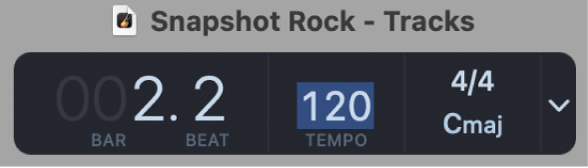
Također možete dodati promjene tempa s pomoću zapisa tempa. Informacije o zapisu tempa potražite pod naslovom Uvod u zapis tempa u aplikaciji GarageBand na Macu.
Hvala vam na komentarima.